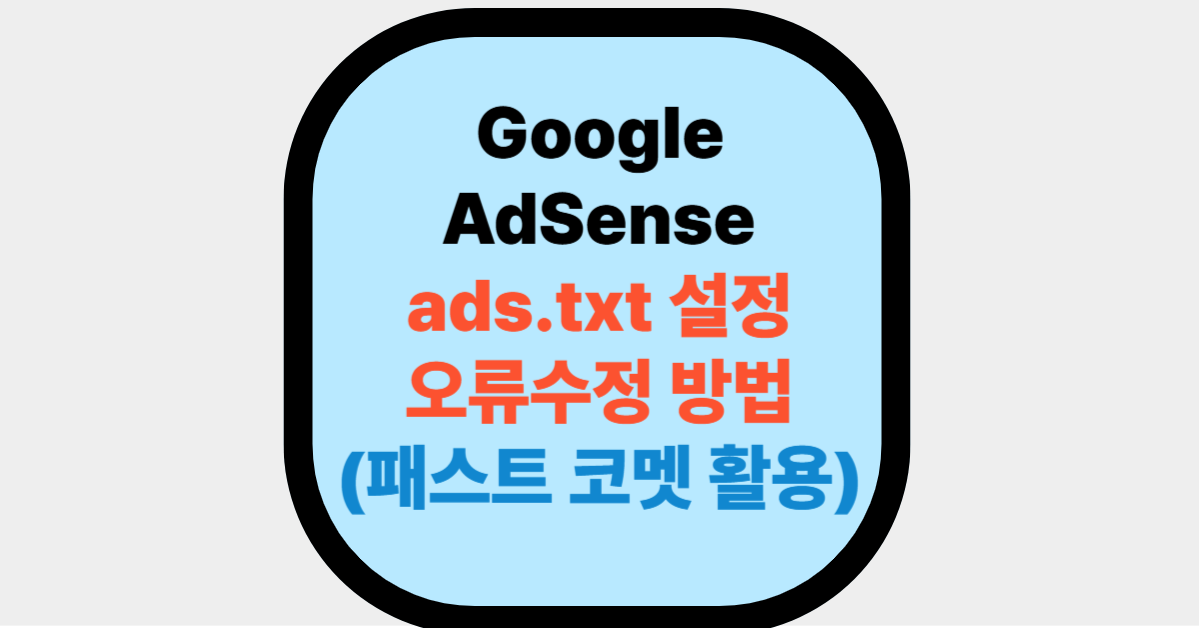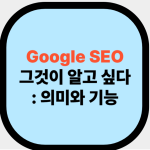전문가가 알려주는 Google AdSense ads.txt 설정법과 수익 최적화 전략
패스트코멧(호스팅사)의 루트 디렉토리에 파일을 추가하는 경로
1. 루트 디렉토리가 무엇인가?
사이트의 루트 디렉터리란 최상위 도메인에 이어 나오는 디렉터리 또는 폴더를 말합니다(예: example.com/ads.txt). example.com/ads.txt의 경우 example.com은 ads.txt 파일을 업로드할 루트 디렉터리 또는 폴더입니다.
구글 애드센스를 통해 여러분의 소중한 웹사이트에서 광고 수익을 창출하고 계신가요?
그렇다면 아마 애드센스 계정에 로그인했을 때 **”사이트의 ads.txt에 문제가 있습니다. 수익에 영향이 미치지 않도록 하려면 아래 관련 단계에 따라 문제를 해결하세요.”**와 같은 알림을 마주하신 경험이 있으실 겁니다.
이 알림은 단순히 무시해서는 안 되는 매우 중요한 신호이며, 적절한 조치를 취하지 않을 경우 실제로 광고 게재에 제한이 생기거나 수익이 감소할 수 있습니다.
ads.txt 파일 설정은 웹사이트의 광고 수익을 보호하는 것을 넘어, 디지털 광고 생태계의 투명성을 높이고 광고주와의 신뢰를 구축하는 기본적인 단계입니다.
이번 글에서는 ads.txt 파일이 정확히 무엇인지, 왜 그렇게 중요한지, 그리고 애드센스 사용자가 ads.txt 파일을 만들고 사이트에 적용하는 방법을 단계별로 자세하게 안내해 드리겠습니다.
2. Ads.txt란 무엇이며, 왜 필수적인가?
ads.txt는 **Authorized Digital Sellers (승인된 디지털 판매자)**의 약자입니다.
이것은 게시자(여러분)가 자신의 웹사이트 광고 인벤토리를 판매하도록 승인한 광고 플랫폼(애드센스, 애드 익스체인지 등) 및 판매자 목록을 공개적으로 명시하는 텍스트 파일입니다.
디지털 광고 시장에서는 ‘광고 사기(Ad Fraud)’가 끊임없이 발생하고 있습니다. 허가받지 않은 판매자가 다른 웹사이트의 광고 공간을 마치 자신의 것처럼 속여 판매하거나, 가짜 트래픽을 발생시켜 광고주를 속이는 행위 등이 대표적입니다. 이러한 사기는 광고주에게 큰 피해를 입힐 뿐만 아니라, 정직하게 운영되는 웹사이트 게시자들의 수익에도 악영향을 미칩니다.
ads.txt 파일은 이러한 광고 사기를 방지하기 위해 탄생했습니다. 광고 구매 시스템(DSP)이나 광고 거래소는 웹사이트에 광고를 게재하기 전에 해당 사이트의 ads.txt 파일을 확인합니다. 이 파일에 자신들이 거래하려는 판매자 정보가 명시되어 있어야만 광고 구매를 진행하는 것이죠.
게시자 입장에서 ads.txt 파일을 올바르게 설정하면 다음과 같은 이점이 있습니다.
수익 손실 방지: 애드센스 등 광고 플랫폼은 ads.txt 파일을 확인하여 여러분의 인벤토리가 정식으로 판매되고 있는지 검증합니다. 파일이 없거나 정보가 잘못되면 광고 구매자들이 여러분의 인벤토리를 신뢰하지 못해 입찰에서 제외하거나 낮은 가격으로 입찰할 수 있습니다. 이는 직접적인 수익 감소로 이어집니다.
광고주 신뢰도 상승: ads.txt는 여러분의 사이트가 투명하고 안전한 광고 환경을 제공하고 있음을 광고주에게 보여줍니다. 신뢰도가 높아지면 더 많은 광고주가 여러분의 인벤토리에 관심을 가지고 경쟁하게 되어 장기적으로 광고 단가 상승 효과를 기대할 수 있습니다.
광고 품질 개선: 사기성 트래픽이나 잘못된 경로를 통해 광고가 노출되는 것을 막아 광고 품질이 개선됩니다. 이는 사용자 경험에도 긍정적인 영향을 미칩니다.
따라서 애드센스 계정에 ads.txt 파일 관련 알림이 표시되었다면, 수익에 영향이 미치기 전에 즉시 문제를 해결하는 것이 중요합니다.
3. 사이트에 사용할 ads.txt 파일 만들기: 단계별 가이드
사이트의 ads.txt에 문제가 있거나 파일이 없는 경우, 애드센스 계정에서 제공하는 정보를 사용하여 간단하게 파일을 만들고 적용할 수 있습니다. 게시자 ID는 ads.txt 파일을 애드센스 계정과 연결하는 핵심 정보이므로, 정확한 형식으로 포함되어 있어야 합니다.
Step 1: ads.txt 파일 생성 준비
ads.txt 파일은 복잡한 형식이 필요한 문서가 아니라, 일반 텍스트로 작성된 간단한 파일입니다. 따라서 별도의 전문 프로그램 없이 컴퓨터에 기본 설치된 텍스트 편집기를 사용하면 됩니다.
Windows 사용자: ‘메모장’ 프로그램을 실행합니다.
Mac 사용자: ‘TextEdit’ 프로그램을 실행합니다.
새로운 빈 문서를 열고, 앞으로 애드센스 코드를 붙여넣을 파일을 ads.txt 라는 이름으로 저장합니다. 이때 파일 확장자가 반드시 .txt인지 확인해주세요.
Step 2: 애드센스 계정에서 나만의 ads.txt 코드 확인
이제 여러분의 웹사이트와 연결된 애드센스 계정에서 ads.txt 파일에 포함해야 할 고유 코드를 복사할 차례입니다.
구글 애드센스 계정에 로그인합니다.
애드센스 홈페이지에 로그인했을 때 상단에 ‘사이트의 ads.txt에 문제가 있습니다.’와 같은 알림이 표시될 가능성이 높습니다. 이 알림이 보인다면 해당 알림 옆의 ‘지금 해결하기’ 버튼을 클릭합니다.
만약 홈페이지에 알림이 표시되지 않는다면, 좌측 메뉴 바에서 ‘사이트’ 항목을 클릭합니다. 연결된 사이트 목록 중에서 ads.txt 상태가 ‘찾을 수 없음’ 또는 문제가 있다고 표시된 해당 사이트 주소를 클릭합니다.
사이트 상세 정보 화면에서 ads.txt 파일을 설정하기 위한 여러 가지 옵션이 나타날 수 있습니다. 이 중에서 ‘ads.txt 스니펫’ 또는 이와 유사한 이름의 옵션을 선택합니다. 이 옵션을 선택하면 여러분의 사이트에 필요한 ads.txt 코드가 표시됩니다.
화면에 나타난 코드를 확인하고 ‘복사’ 버튼을 클릭하여 코드를 클립보드에 복사합니다.
Step 3: 생성한 ads.txt 파일에 코드 붙여넣기
Step 1에서 생성한 ads.txt 파일을 열고, Step 2에서 복사한 코드를 파일 내용에 그대로 붙여넣습니다.
복사한 코드를 새로 만든 ads.txt 파일에 붙여넣습니다. 예를 들어, 아래와 같은 형식으로 작성됩니다. 여기서 pub-0000000000000000은 본인의 고유한 애드센스 게시자 ID입니다.
google.com, pub-0000000000000000, DIRECT, f08c47fec0942fa0 이 코드의 각 요소는 다음과 같은 의미를 가집니다.
google.com: 광고 시스템의 도메인 이름입니다 (구글 애드센스/애드 익스체인지).
pub-0000000000000000: 여러분의 고유한 애드센스 게시자 ID입니다. 이 ID를 통해 애드센스 시스템이 여러분의 사이트임을 인식하고 광고를 게재할 수 있도록 승인합니다.
DIRECT: 게시자(여러분)가 광고 플랫폼과 직접 계약했음을 의미합니다.
f08c47fec0942fa0: Google의 트랜잭션 인증 ID입니다.
이 코드 형식은 애드센스 시스템에서 여러분의 사이트를 공식적으로 식별하고 광고를 제공하는 데 필수적이므로, 복사한 내용을 임의로 수정하거나 누락시키지 않도록 주의해야 합니다.
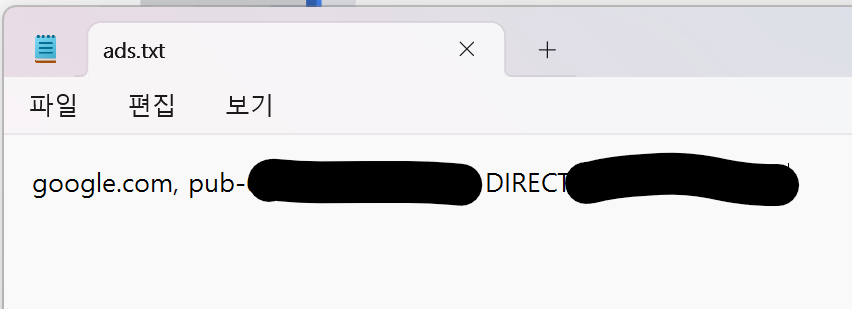
Step 4: (선택사항) 다른 광고 네트워크 정보 추가
만약 구글 애드센스 외에 다른 광고 네트워크(예: 애드몹, 다른 SSP 플랫폼 등)를 함께 사용하여 웹사이트에서 광고 수익을 창출하고 있다면, 해당 네트워크의 ads.txt 정보도 같은 파일에 추가해야 합니다.
만약 다른 광고 네트워크를 사용 중이라면, 해당 네트워크의 ads.txt 정보를 추가하는 것도 잊지 마세요. 각 광고 네트워크는 자신들의 ads.txt 코드 형식과 포함해야 할 정보를 제공합니다. 일반적으로 해당 네트워크의 도메인, 여러분의 계정 ID, 판매자 유형 등이 포함됩니다. 사용 중인 다른 광고 네트워크의 도움말 센터를 참고하거나 고객 지원팀에 문의하여 정확한 ads.txt 라인을 확인한 후, 애드센스 코드 아래에 새로운 줄로 추가합니다.
예시:
google.com, pub-0000000000000000, DIRECT, f08c47fec0942fa0 anothernetwork.com, your-another-id, DIRECT
thirdnetwork.com, your-third-id, RESELLER
각 광고 네트워크의 정보는 반드시 별도의 줄에 기재되어야 합니다.
Step 5: 완성된 ads.txt 파일을 사이트의 루트 디렉터리에 업로드
ads.txt 파일 생성이 완료되었다면, 이 파일을 여러분의 웹사이트 서버의 **’루트 디렉터리(Root Directory)’**에 업로드해야 합니다. 이 단계가 ads.txt 파일 설정 과정에서 가장 중요한 부분 중 하나입니다.
사이트의 루트 디렉터리란 웹사이트 파일 구조의 가장 최상위에 있는 디렉터리 또는 폴더를 말합니다. 예를 들어, 여러분의 웹사이트 주소가 https://www.example.com이라면, ads.txt 파일은 이 example.com 도메인 바로 아래에 위치해야 합니다. 즉, 웹 브라우저에서 https://www.example.com/ads.txt 주소를 입력했을 때 해당 파일 내용이 바로 보여야 합니다. 광고 구매 시스템들이 이 표준 경로를 통해 ads.txt 파일을 찾고 유효성을 검증하기 때문입니다.
파일 업로드 방법은 여러분이 어떤 방식으로 웹사이트를 운영하고 서버에 접속하는지에 따라 다릅니다.
웹 호스팅 사용: 대부분의 웹 호스팅 업체는 파일 전송 프로토콜(FTP 또는 SFTP) 접속을 지원하거나 웹 기반 파일 관리자 도구를 제공합니다. 파일질라(FileZilla), 알드라이브(ALDrive)와 같은 FTP/SFTP 클라이언트 프로그램을 사용하거나, 호스팅 업체에서 제공하는 제어판(cPanel, Plesk 등)의 파일 관리자를 통해 접속하여 웹사이트 파일 중 가장 상위에 있는 폴더(일반적으로 public_html, www, htdocs 등으로 이름 붙여져 있습니다)에 ads.txt 파일을 업로드합니다.
워드프레스(WordPress) 등 CMS 사용: 워드프레스 사이트의 경우, 위와 같은 FTP/SFTP 방법을 사용하거나, Yoast SEO, Rank Math 등 일부 SEO 플러그인이 ads.txt 파일을 관리하는 기능을 제공하기도 합니다. 또는 워드프레스 관리자 페이지 내의 ‘테마 디자인 편집기’ 등에서 파일에 접근하여 코드를 추가하는 방법도 가능하지만, 실수로 인해 사이트 오류가 발생할 수 있으므로 주의가 필요합니다.
사이트 작성 도구 또는 빌더 사용: 아임웹, Wix, Squarespace와 같은 웹사이트 빌더를 사용하는 경우, 해당 플랫폼 내에서 ads.txt 파일을 업로드하거나 관련 코드를 삽입할 수 있는 별도의 설정 메뉴를 제공하는지 확인해야 합니다.
팁: ads.txt 파일을 어디에 추가해야 할지 잘 모르겠다면 사이트 작성 도구 또는 편집기에서 자세한 안내를 확인하세요. 웹 호스팅 서비스에 문의하여 사이트의 루트 디렉터리에 업로드하는 방법을 알아볼 수도 있습니다.
만약 스스로 루트 디렉터리를 찾거나 파일을 업로드하는 것이 어렵다면, 웹 호스팅 서비스 제공업체의 기술 지원팀에 문의하여 도움을 요청하는 것이 가장 안전하고 확실한 방법입니다.
FastComet – Managed Cloud Hosting with 24/7 Support
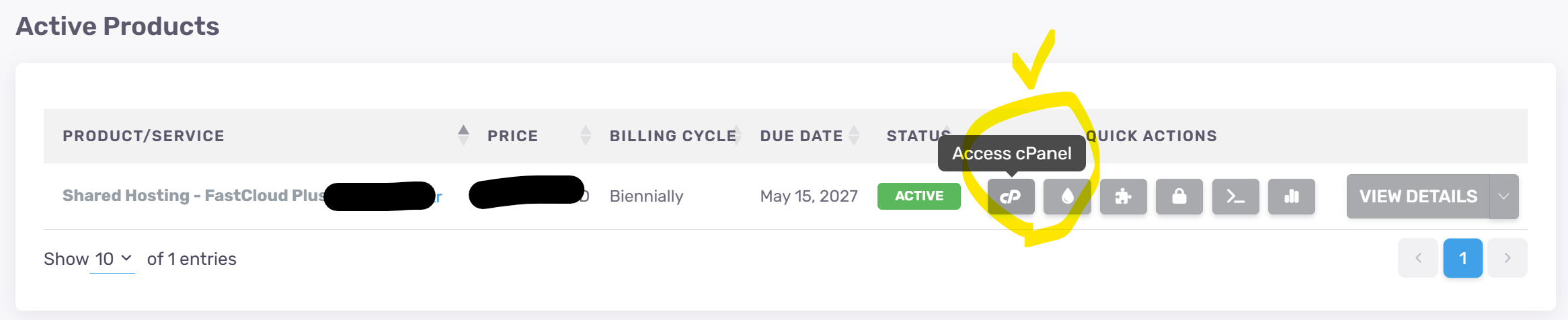
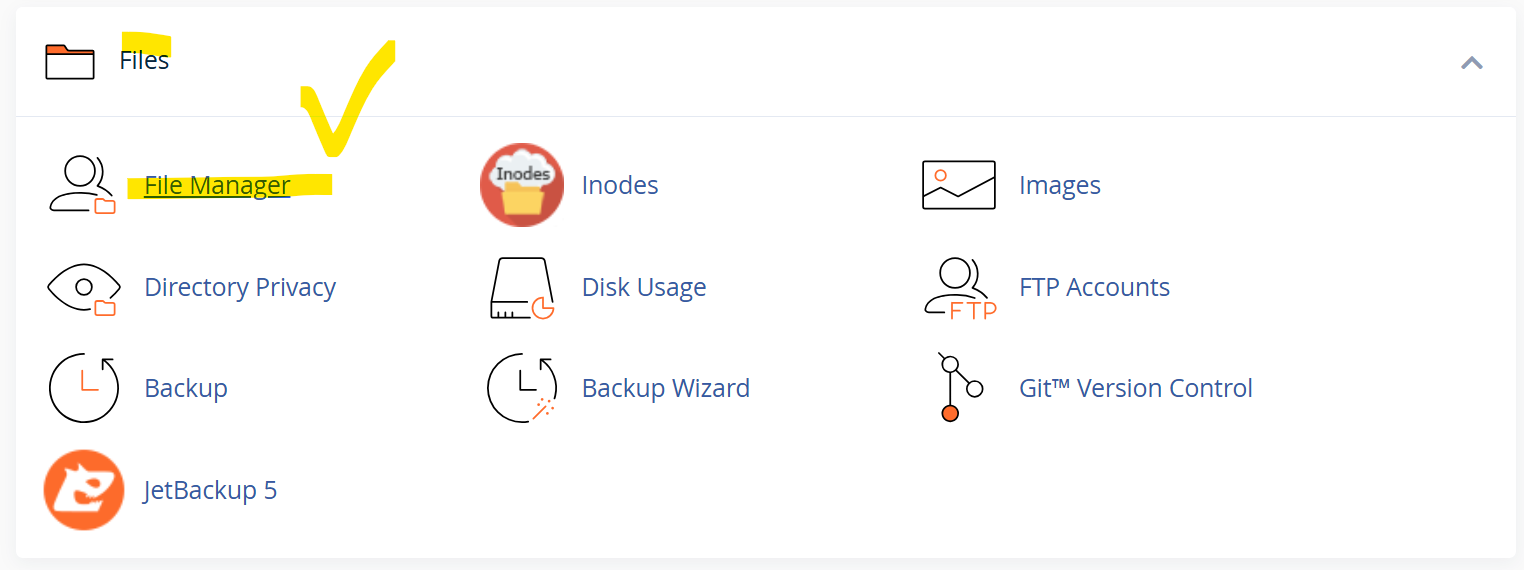
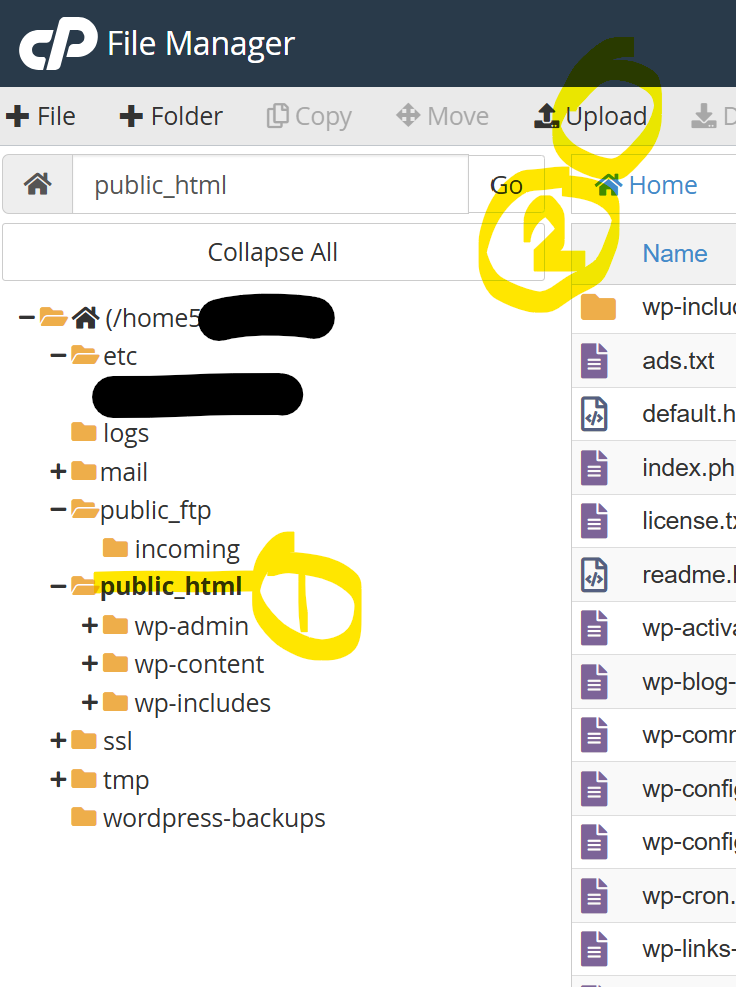
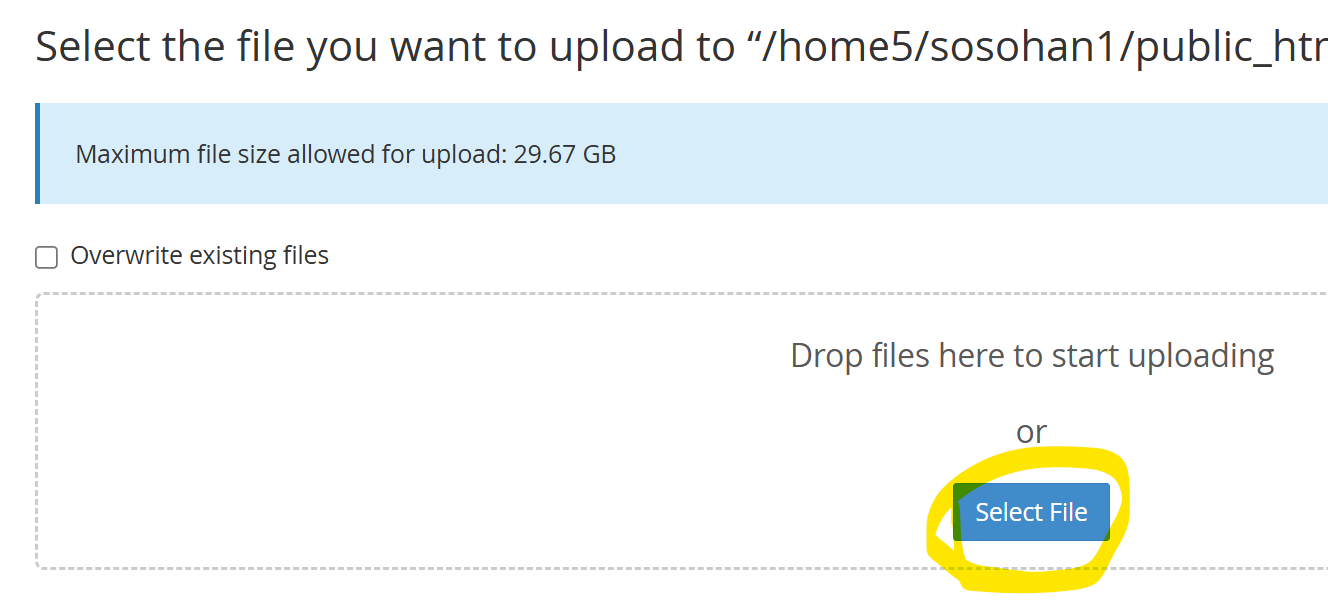
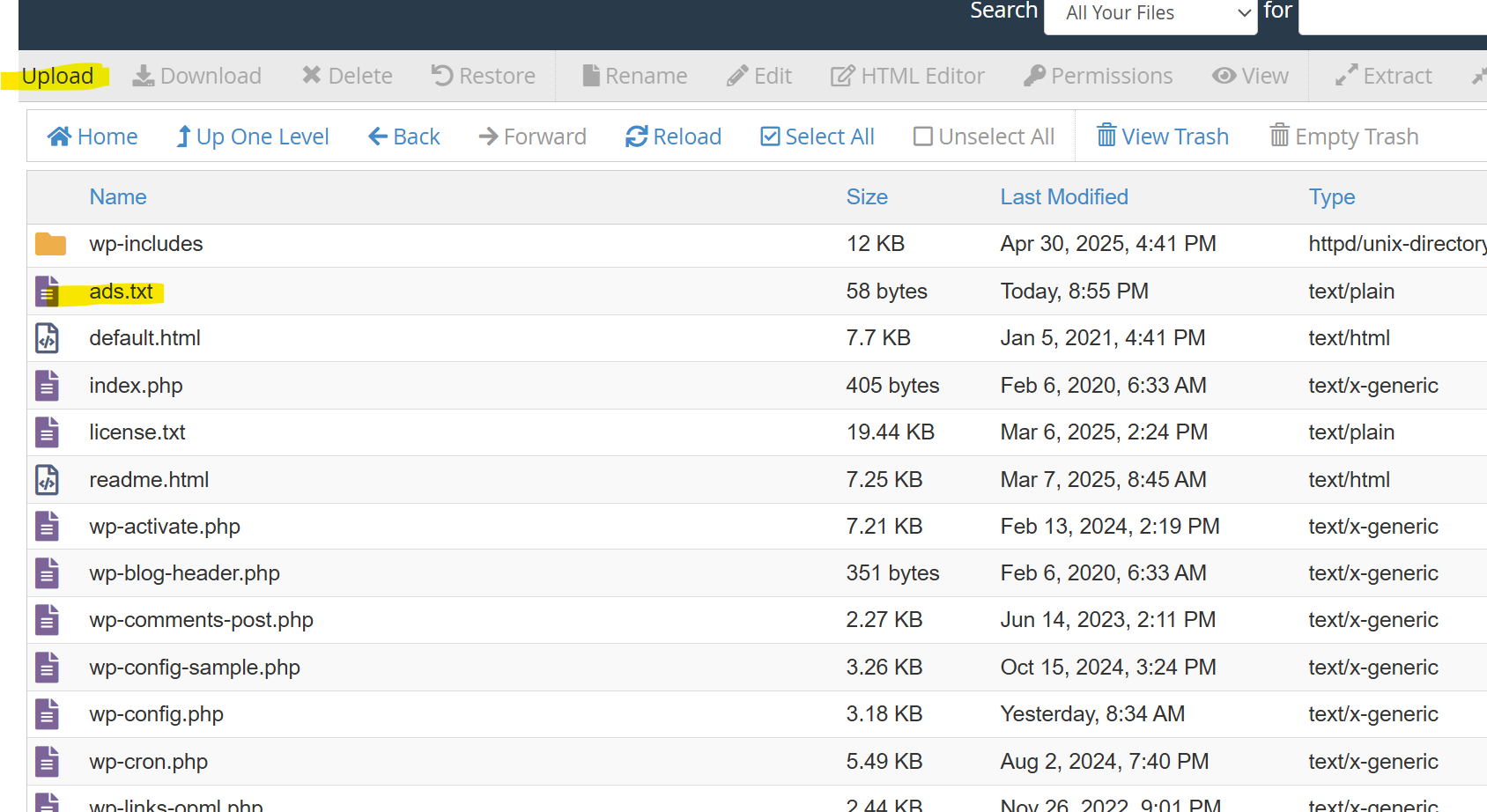
Step 6: ads.txt 파일이 올바르게 게시되었는지 확인
파일을 루트 디렉터리에 업로드한 후, 실제로 파일이 제대로 게시되었는지 최종적으로 확인하는 과정이 필수적입니다.
파일이 올바르게 게시되었는지 알고 싶다면 ads.txt 파일의 콘텐츠를 사용할 수 있는지 확인하세요. 웹브라우저에서 ads.txt URL(예: https://example.com/ads.txt)을 입력합니다. ads.txt 파일이 웹브라우저에 표시되면 애드센스에서 파일을 찾을 가능성이 큽니다.
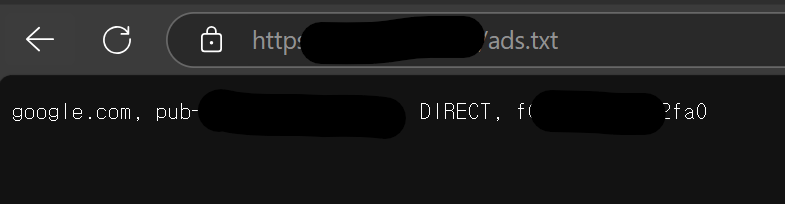
사용하시는 웹 브라우저(Chrome, Edge, Safari 등)를 열고 주소창에 여러분의 웹사이트 주소 뒤에 /ads.txt를 붙여서 입력하고 이동합니다. 예를 들어, 웹사이트 주소가 https://www.mywebsite.com이라면, https://www.mywebsite.com/ads.txt를 입력하는 것이죠.
만약 이 주소로 접속했을 때 여러분이 Step 3와 Step 4에서 작성한 ads.txt 파일의 내용이 그대로 화면에 표시된다면, 파일이 올바른 위치에 성공적으로 업로드 및 게시된 것입니다.
참고: ads.txt 파일을 업로드한 후 구글 애드센스 시스템에서 이를 인식하고 반영하는 데는 시간이 다소 소요될 수 있습니다. 일반적으로 몇 시간에서 최대 며칠까지 걸릴 수 있으므로, 파일을 올린 직후 애드센스 계정의 알림이 바로 사라지지 않더라도 기다려주시면 됩니다.애드센스 계정의 ‘사이트’ 메뉴에서 해당 사이트의 ads.txt 상태가 ‘승인됨’ 또는 ‘찾을 수 없음’이 아닌 다른 상태로 변경되었는지 주기적으로 확인해보세요.
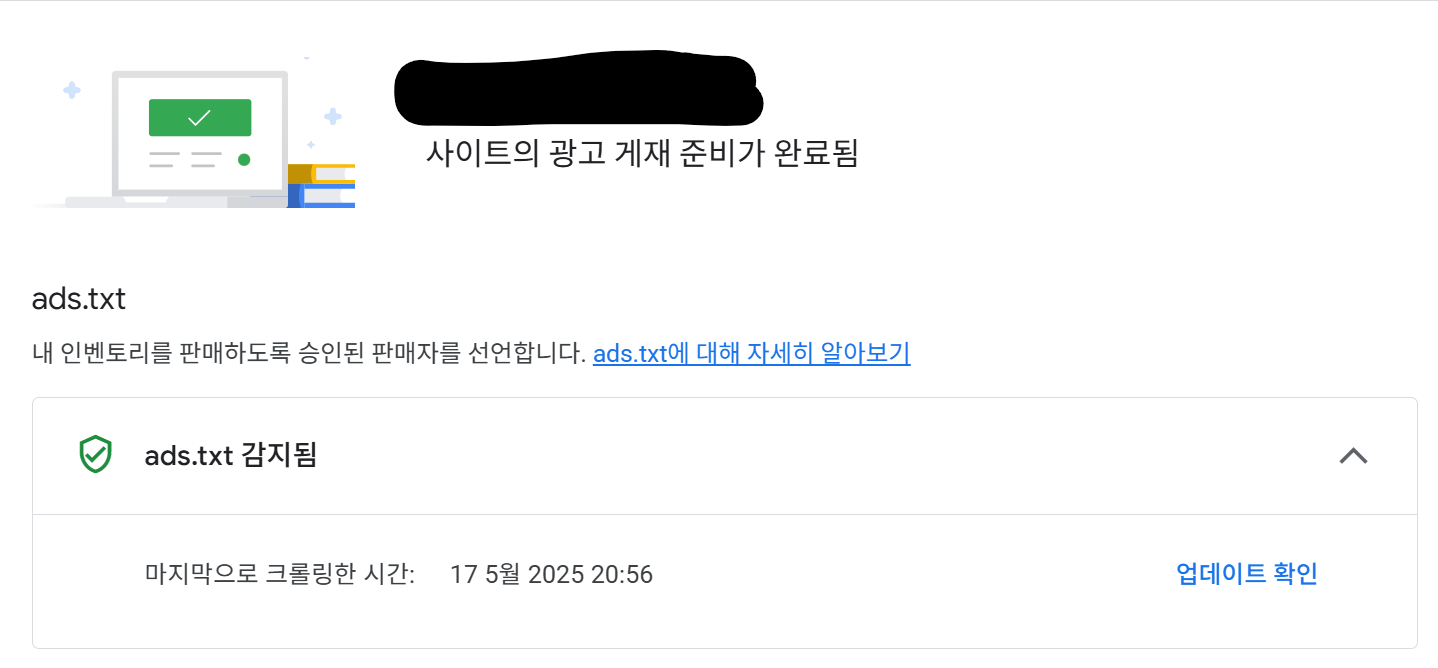
4. ads.txt 설정 시 흔히 발생하는 문제 및 해결 팁
ads.txt 파일을 설정했는데도 문제가 해결되지 않거나 애드센스 알림이 사라지지 않는다면, 다음과 같은 문제들을 확인해 볼 수 있습니다.
1. 파일 이름 또는 확장자 오류: 파일 이름이 정확히 ads.txt인지, 그리고 확장자가 .txt인지 다시 확인합니다.
2. 잘못된 게시자 ID 또는 코드 형식: 애드센스에서 복사한 코드를 정확하게 붙여넣었는지 확인합니다. 게시자 ID(pub-)가 틀리거나, 코드 중간에 공백/오타 등이 없는지 검토합니다.
3. 잘못된 업로드 위치: 파일이 웹사이트의 루트 디렉터리에 정확히 업로드되었는지 다시 확인합니다. 하위 폴더나 다른 경로에 업로드되면 인식되지 않습니다.
4. 파일 권한 문제: 웹 서버에서 ads.txt 파일을 웹 브라우저가 접근할 수 있도록 파일 권한이 올바르게 설정되어 있는지 확인합니다. (일반적으로 기본 설정으로 문제없지만, 특정 환경에서는 확인 필요) 캐싱 또는 CDN 문제: 웹사이트에서 캐싱 플러그인이나 CDN(콘텐츠 전송 네트워크)를 사용하는 경우, 캐시가 업데이트되지 않아 최신 ads.txt 파일이 반영되지 않을 수 있습니다. 캐시를 비우거나 CDN 설정을 확인해봅니다.
5. 애드센스 업데이트 지연: 파일을 올바르게 설정했더라도 애드센스 시스템이 이를 인식하는 데 시간이 걸릴 수 있습니다. 최소 24시간에서 48시간 정도 기다려본 후 다시 확인합니다.
문제를 해결하기 어렵다면 웹 호스팅 업체나 웹사이트 개발 전문가에게 도움을 요청하는 것이 좋습니다.
결론: ads.txt는 웹사이트 수익화의 기본입니다
ads.txt 파일 설정은 구글 애드센스를 통한 웹사이트 수익화 여정에서 반드시 거쳐야 할 기본적인 절차입니다. 이 파일을 올바르게 설정함으로써 광고 사기로부터 여러분의 인벤토리를 보호하고, 광고주들에게 신뢰를 제공하며, 결과적으로 안정적이고 최적화된 광고 수익을 확보할 수 있습니다. 애드센스 계정에 ads.txt 관련 알림이 표시되었다면, 오늘 안내해 드린 가이드에 따라 차근차근 진행하여 문제를 해결하시기 바랍니다. 이 작은 파일 하나가 여러분의 웹사이트 광고 수익과 신뢰도에 큰 영향을 미칠 수 있습니다. 또한, 웹사이트의 기술적인 SEO 관점에서도 ads.txt의 올바른 설정은 긍정적인 요소로 작용할 수 있습니다.
관련 글 더보기
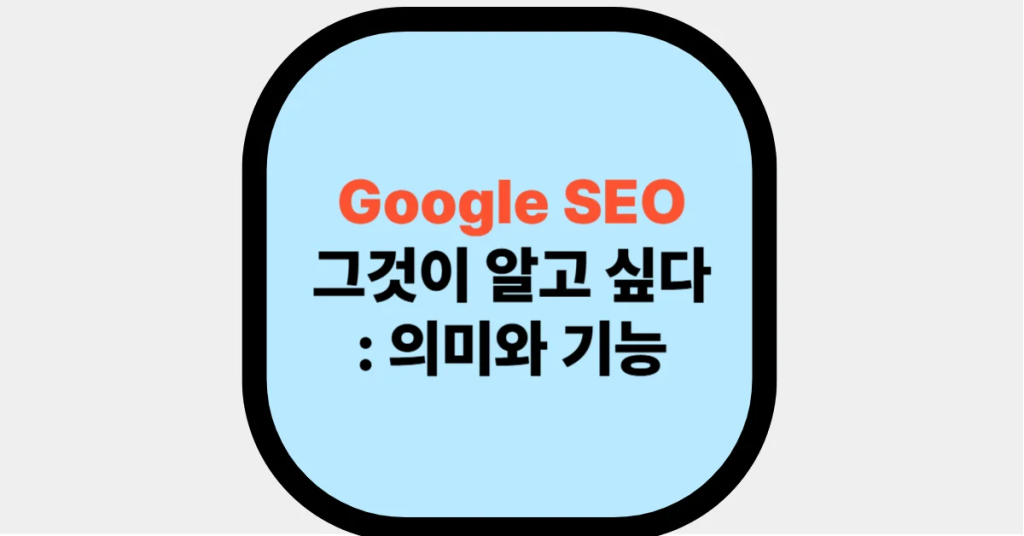
Google SEO, 그것이 알고 싶다: 의미와 기능 – 소소한 BLOG